Galaxy A41における画面録画の流れなどを紹介
概要1.競争の激しいスマートフォン分野
多数存在するスマートフォンブランドの中でも、世界的な規模で高い知名度を誇り、激しい競争を勝ち抜いているのが通称Samsung/サムスンのGalaxy/ギャラクシーです。
もちろん現在のように大勢の愛好者から根強い支持を獲得して、知名度を上げるまでには並々ならぬ努力を積み重ね、厳しい局面も打破してきたことは想像に難くないでしょう。
そうした山あり谷ありの背景が見えるGalaxyからは2020年の春夏頃、ミッドレンジつまり中位スペックモデルのA41が発売されています。
このgalaxy a41というスマートフォンは単体でも、アプリを使用しても柔軟にgalaxy画面録画が可能につき、それぞれの流れを紹介することにします。
概要2.Galaxy A41における画面録画方法
1、Galaxy A41内臓機能を使いGalaxy画面録画する方法
クイックパネルの呼び出し
OSに該当するAndroidのバージョンが11になっているか、古いバージョンからアップデートできるかを確認して処理の上、クイックパネルを呼び出します。
少し細かいですが、この時の注意点として通知の呼び出しで止まってしまわないよう、指を2本にしてスワイプした方が操作は比較的安定します。
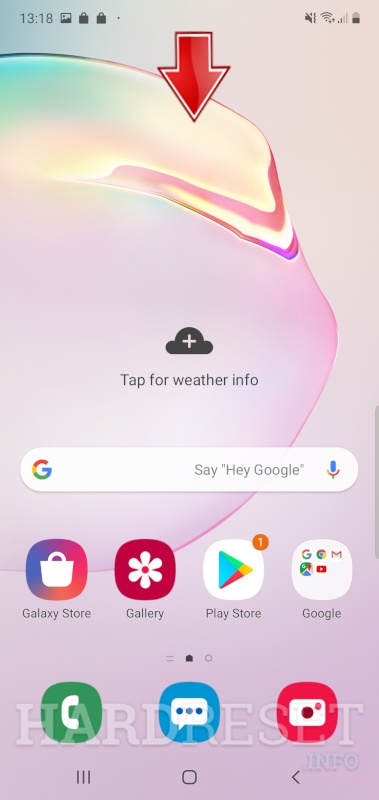
パネル内の整理整頓
Galaxy A41のクイックパネルが呼び出せればもう、編集次第でスクリーンレコードを置きつつ、元から置かれていた優先度が低いものを整理できたも同然です。
今回の内容に限らず未確認の着信履歴やメール、メッセージなどがあると気になるような皆さんにとっては、スマートフォンの中も綺麗さっぱりしているに越したことはないでしょう。
galaxy a41画面録画
Galaxy A41のクイックパネルに置いたスクリーンレコードを改めて働かせると、音無しや音有りといったサウンドオプションが表示されます。
音有りの方はさらにマイクを無しにするか、それとも有りにするかに分かれるので適切なものを選択後、画面を録画してください。以上がgalaxy a41単体における画面録画の流れです。
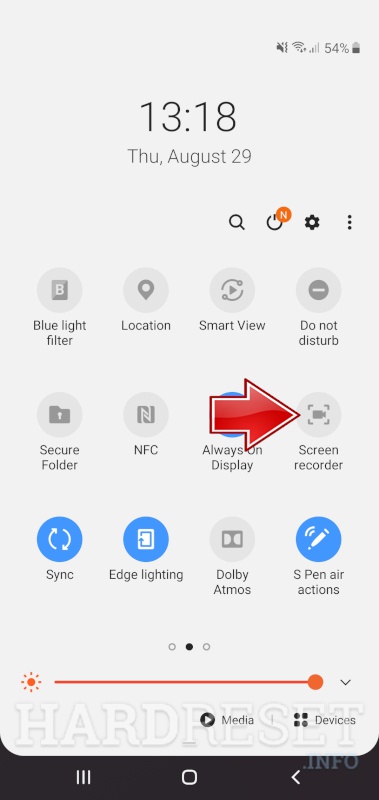
2、アプリを使いGalaxy画面録画する方法
条件との照合から呼び出し
こちらでは該当OSとして、Androidのバージョンが11未満かつ5以上ではあることを確認の上、Galaxy A41へ試しにインストールしたAZスクリーンレコーダーを呼び出します。
Androidの新しいバージョンを踏まえると条件がだいぶ緩いですが、それでも万が一ということもあり得るので、念のために確認しておいて損はありません。
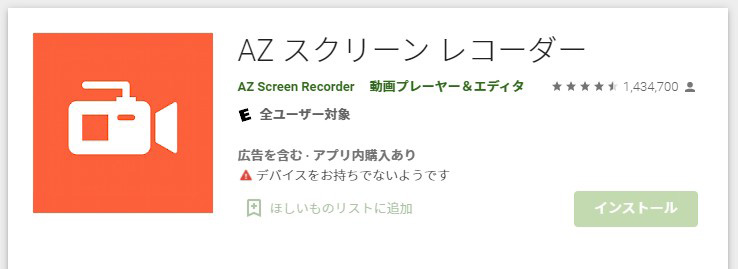
アクセス権の付与からGalaxy41画面録画
AZスクリーンレコーダーは呼び出しに伴い、アクセス権の付与が必要につき処理すると、過不足なく働けるようになります。
続けてアプリのアイコンを丁度いい場所に置けたら、早速画面を録画してみます。
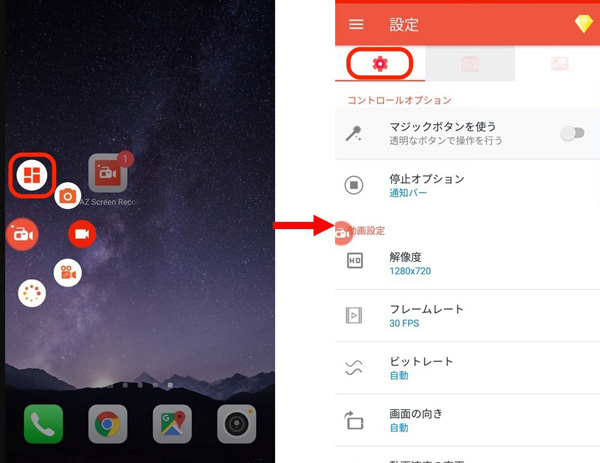
+αで録画の編集
アクセス権の付与によって録画した画面へ回転を加えたり、文字を入れたりといった編集だけでなく、FPSや解像度などのオプションにまで働きかけられます。
+αで表現するには足りないかも知れませんが、任せられる仕事の数がそれなりにあるアプリは素直に嬉しいはずでしょう。以上がGalaxy A41で使用のアプリにおける画面録画の流れです。
概要3.パソコン画面録画ソフトの有力な候補-Wondershare DemoCreator
OS関係で内容を繋げるとWindowsかMacのパソコンでは、Wondershare DemoCreatorという画面録画ソフトが有力候補につき、その特徴を紹介することにします。
画面を端から端まで録画する必要がなければ、開始地点と範囲を柔軟に変えられ、ソフト上のデジタルペンツールから、面白くデコレーションが可能な特徴があります。
先ほどのAZスクリーンレコーダーは、Androidアプリとして使用するのに良い候補ですが、WindowsかMacのパソコンソフトなら、画面録画に融通の利くWondershare DemoCreatorが有力な候補です。

パソコン録画ソフトオススメ
関連人気記事:アプリなしでAndroidの画面を録画する方法
概要4.画面録画の流れを追い終えて
競争の激化は新モデル誕生にも繋がりやすいため、スマートフォンをあえてGalaxy A41に乗り換え、パソコンの画面録画ソフトは継続的にWondershare DemoCreatorとするのも選択肢です。


 100%安全安心マルウェアなし
100%安全安心マルウェアなし
役に立ちましたか?コメントしましょう!